此电脑就是我的电脑的新的叫法,在win10上默认是没有显示在桌面的,用户要从库中进入我的电脑,所以很多用户觉得很麻烦,并且想要在桌面上设置这个图标,那么如何设置呢,用户们可以自己在个性化中设置,下面就是具体的windows10此电脑添加到桌面方法介绍,帮大家解决此问题。
windows10此电脑添加到桌面怎么办
1.首先,右键单击桌面屏幕上的空白位置以打开"个性化"。
2.从左侧菜单中选择主题,然后单击"桌面图标设置"。
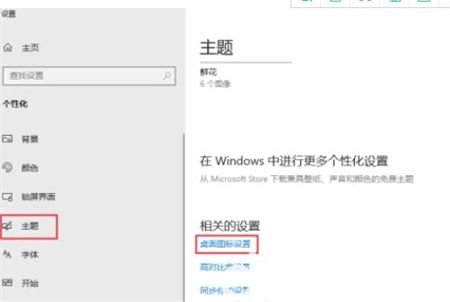
3.此时将显示桌面图标设置窗口。 选中"计算机"复选框,然后按"确定"按钮。
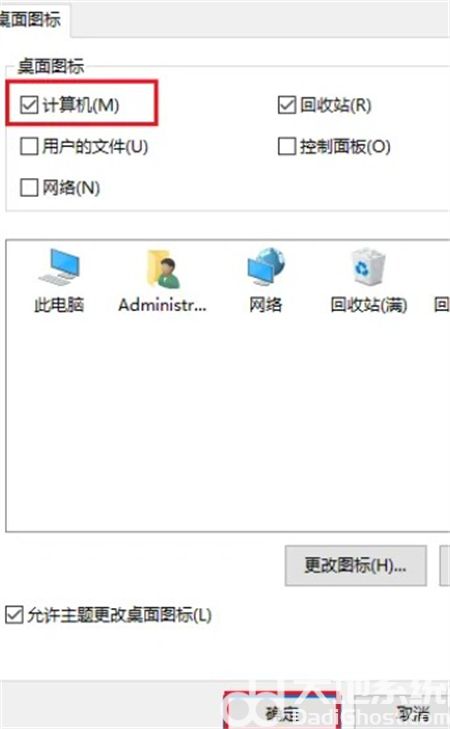
4.就是这样。 现在,您可以看到"此电脑"显示在桌面屏幕上。

以上就是关于windows10此电脑添加到桌面怎么办的介绍了,希望可以帮到大家。